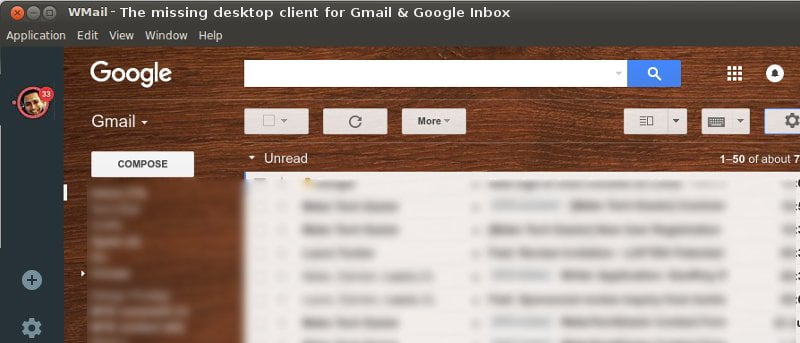Si bien los servicios de correo electrónico basados en la web se han vuelto muy populares con el tiempo (ofrecen funciones como la capacidad de acceder a su cuenta desde cualquier lugar, cambiar de proveedor y más), muchos usuarios siguen prefiriendo los clientes de escritorio. Por supuesto, es principalmente una cuestión de preferencia personal (o características específicas en algunos casos), pero una cosa es segura: los clientes de correo electrónico de escritorio no irán a ninguna parte pronto.
Con más de mil millones de usuarios activos mensuales, Gmail es sin duda uno de los servicios de correo web gratuitos más populares en la actualidad. Si es usuario de Gmail y está buscando un cliente de escritorio Linux para el servicio, no busque más, ya que en este artículo hablaremos de una de esas aplicaciones. Wmail.
Tenga en cuenta que todas las instrucciones mencionadas en este artículo se han probado en Ubuntu 16.04.
Wmail es un cliente de correo electrónico de escritorio de código abierto para Gmail y Google Inbox. Es una aplicación multiplataforma, que funciona en OS X, Windows y Linux desde el primer momento, y ofrece características como compatibilidad con múltiples cuentas, notificaciones de escritorio, insignias no leídas y compatibilidad con todos los métodos abreviados de teclado, arrastrar y soltar archivos y otras integraciones nativas. .
Descargar e instalar Wmail
Para descargar la aplicación Wmail, puede dirigirse a la herramienta página de descarga en su sitio web oficial y haga clic en «Descargar Linux de 32 bits» o «Descargar Linux de 64 bits», según la arquitectura de su sistema Linux.
En cualquier caso, se descargará un archivo .zip que podrá descomprimir fácilmente. Ingrese al directorio extraído («WMail-linux-ia32» en mi caso) y ejecute el archivo ejecutable «wmail». Tenga en cuenta que es posible que deba otorgar permiso de ejecución al archivo para que sea ejecutable en su sistema, algo que puede hacer usando el chmod dominio.
Uso
Cuando inicia el ejecutable «wmail», la aplicación primero le pide que agregue una cuenta de Gmail o Inbox.
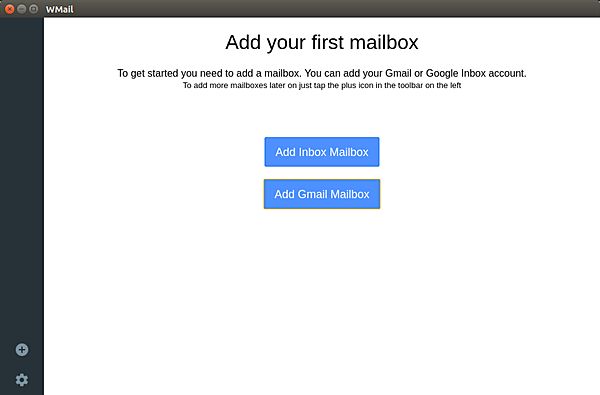
Una vez que haya terminado con el proceso, que implica ingresar su nombre de usuario, contraseña y una contraseña de un solo uso (si tiene activada la autenticación de dos factores), la aplicación mostrará su cuenta de Gmail.
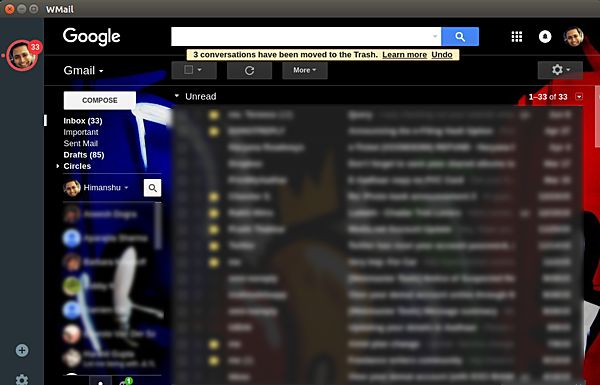
Como puede ver en la imagen de arriba, es la misma interfaz de usuario de Gmail, excepto que se abre/muestra dentro de la ventana de la aplicación. Puede agregar varias cuentas usando el ícono «+» ubicado en la esquina inferior izquierda.
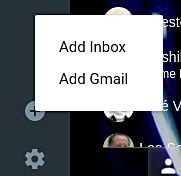
El icono de engranaje debajo de eso es para la configuración. Aquí está la ventana de Configuración de Wmail.
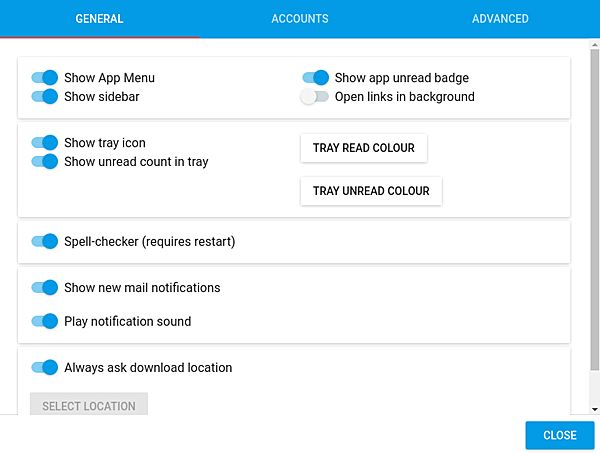
Hay tres tipos de configuraciones: General, Relacionada con la cuenta y Avanzada. La configuración general en su mayoría le permite modificar la interfaz de usuario de la aplicación, excepto las relacionadas con el corrector ortográfico y la ubicación de descarga.
Aquí están los ajustes relacionados con la cuenta.
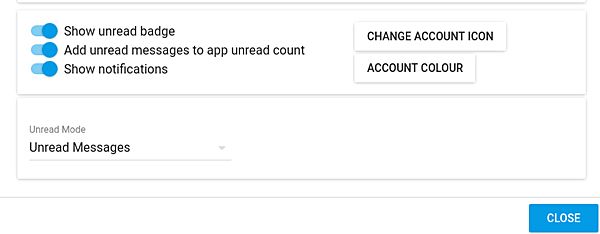
Finalmente, la pestaña Configuración avanzada solo contiene información relacionada con el servidor proxy.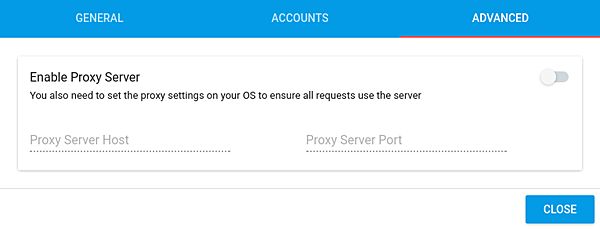
La aplicación también presenta menús desplegables estándar como «Editar», «Ver» y «Ayuda», que en su mayoría contienen opciones relacionadas con la interfaz de usuario. Por ejemplo, aquí está el menú «Ver».
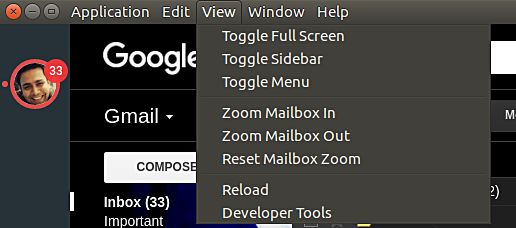
Una cosa importante que vale la pena mencionar aquí es que parece haber un error en la aplicación que no le permitirá acceder a ninguno de los menús desplegables (y, por lo tanto, cambiar el tamaño de la ventana de la aplicación) una vez que use la opción «Alternar pantalla completa». para iniciar el modo de pantalla completa.
Conclusión
Uno de los aspectos más destacados de la aplicación Wmail es su interfaz de usuario, que de hecho, en su mayor parte, es la misma interfaz de usuario de Gmail a la que está acostumbrado. Esto significa que a los nuevos usuarios no les resultará nada difícil empezar a utilizar la aplicación. Por supuesto, al ser un cliente de escritorio, Wmail proporciona algunas de sus propias opciones/características, pero la curva de aprendizaje vuelve a ser baja.
A pesar de los errores conocidos o la falta de funcionalidad, vale la pena probar la aplicación.